Guide til køb af bedste tegneplade, tegneskærm til pc og mac
Oct 13,2021 PM 16:34 11742
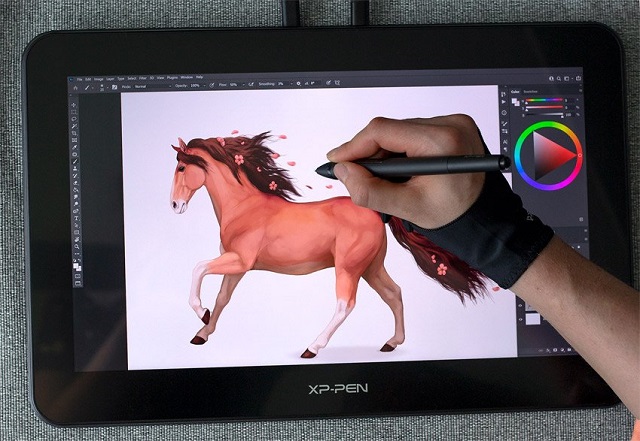
Er man grafiker eller lignende, så er en tegneplade næsten et must - ihvertfald efter min mening.
En tegneplade kan erstatte den klassiske computermus, og yderligere kan præstere langt bedre, når der skal arbejdes i grafiske programmer.
Det fede ved at tegne med en tablet, er den trykfølsomhed der "følger med". Det er som at sidde og tegne med en helt almindelig blyant. Presser du hårdt med pennen, bliver stregen tryk, men bruger du fine lette bevægelser, vil stregerne være tynde og fine.
Min XP-Pen tegneplade er et af de værktøjer, jeg på ingen måde ville kunne undvære. Der gik ikke længe før jeg havde vænnet mig til at bruge den som mus. Og jeg vil anbefale alle, der arbejder i adobe photoshop og illustrator at anskaffe sådan en. Det er en gamechanger!
Tegneplade kan som sagt alt, din standard-mus kan. Den kan med andre ord fuldstændig erstatte din mus, hvis du ønsker det.
Døjer du med museskader er denne løsning et bedre, og sundere valg. Musen kan erstattes helt og denne opsætning, vil både skåne dit håndled, skulder og arm.
Men for mange er dens hovedformål at være behjælpelig med præcisionsopgaver. Dette kan være fotoredigering, tegning på computeren eller grafiske opgaver.
Har du mod på at lege med fotoredigering eller tegning på computeren, er en tegneplade helt sikkert en rigtig fornuftig hjælpende hånd.
Hvad er en tegneplade?

Tegnepladen er et præcisions værktøj der normalt bruges af designere, og grafikere på et højere stadie. De kaldes også en digitizer der består af en trackpad, og en digital pen som kobles til computeren via USB indgangen.
Den tilsluttes til computeren via USB-kabel eller trådløs forbindelse og har en trykfølsom overflade, der registerer hvor på overfladen pennen er.
Pennens bevægelser på overfladen modsvarer til pointeren på skærmen. Lader du pennen ramme pladen i nederste venstre hjørne er det også nederste venstre hjørne der bliver klikket på skærmen.
Tablets kan være rigtig velegnede for grafikere, retouchere, illustratorer og designere - men ikke for alle.
En tegneplade er god til:
Forbedre efterbehandling af billeder.
Grafisk arbejde i photoshop.
Redigere grafiske elementer til hjemmesider.
Producere kreativt kunstværk eller maleri.
Undgå museskade.
skrive, lav noter,Virtuel Online undervisning.
Hvilken type tegneplade skal jeg vælge?

Det kan være svært at lære at arbejde med en tegneplade, da bevægelserne på bordet giver resultater oppe på en skærm. Der kræves en del tålmodigheden og øvelser for, at kunne styre pennen med præstation, men når du først har vænnet dig til det, vil det føles ligeså let som, at have med blyant og papir hånden.
Vil du istedet arbejde direkte som om du arbejdede på et papir, findes der tegneplader med indbygget skærm ( Wacom Cintiq , Huion kamvas eller XP-Pen Artist). Så ser du hele tiden hvad der sker, når du tegner med pennen. Også disse findes i forskellige størrelser og prisklasser, og der findes endda modeller med indbygget computer ( ipad Pro ).
På de billige modeller får du en lille tegneoverflade, men går du op i en lidt dyrere udgave, får du en højere præcision, flere knapper og en større tegneflade. Er du professionel, vil en digitizer med indbygget touchskærm gøre arbejdet lettere og give et bedre resultat.
Sådan vælger du en tegneplade uden skærm

Med en tegneplade og medfølgende pen slippes fantasien løs.
At se på skærmen i stedet for din hånd, mens du tegner, føles underligt til at begynde med, men den underlige følelse forsvinder langsomt, jo mere du bruger tabletsystemet, indtil det føles lige så let som at skrive.
1. størrelse

En tegneplade findes i flere størrelser A6, A5 og A4. Det er helt afhængig af hvilke behov du har, som skal afgøre valget af størrelsen.
De fleste brugere ville kunne nøjes med en small størrelse, fordi den kan ligge foran dit tastatur uden det behøves, at fylde hele computerbordet. De mindste størrelse gør, at du kommer afsindigt hurtigt rundt på skærmen.
Går du rundt med tankerne om, at udvide din grafiske udvikling på et højere plan og kun til illustrationer, og billedbehandling anbefales det, at vælge en størrelse A4.
2. Trykniveauer

Når du trykker pennen mod overfladen, kan tegnepladen mærke hvor hårdt du trykker.
Jo flere trykniveauer tegnepladen kan registrere, jo højere præcision giver den i pennestrøget.
Mere tryk skaber mindre, mørkere streger, mens mindre tryk skaber en linje lige så stor som den valgte børste med mere kantgradient.
3. Opløsning
Opløsningen er et mål på hvor høj præcision en tegneplade har, og den angives i LPI (Lines Per Inch). Det beskriver hvor mange linier eller punkter pr tomme der kan mærke pennens spids. Et højere tal viser at tegnepladen giver bedre præcision.
4. Pennens vinkel
Visse tegneplader og penne registrere også pennens vinkel mod tegnepladen. Dette kan f.eks. indstilles til at styre penslens form i programmet. Dette sammen med trykniveauer giver dig stor kreativ frihed.
Men hvis du ikke synes, det der med at tilte en blyant, og så fræse den rundt på papiret, er noget du bruger, er denne funktionalitet ikke vigtigt for dig.
5. Knapper
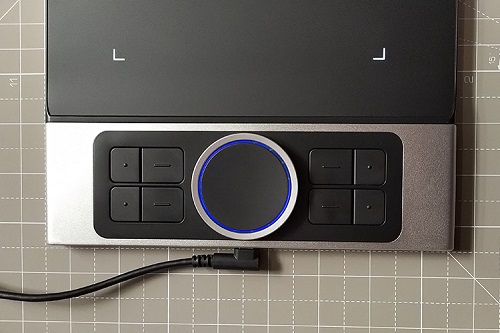
De fleste tegneplader har en eller flere knapper og hjul som kan indstilles for at jusetere forskellige indstillinger i programmerne.
Du kan f.eks. indstille hjulet til at styre penslens størrelse eller knapperne til let at skifte til dine mest brugte værktøjer.
På den måde kan du tilpasse tilbehøret til at udføre de kommandoer, du bruger oftest. Det optimerer din kreative proces, og det gør det endnu sjovere at udfolde sig med tegning, modeller, billedredigering eller animationer.
Har tegnepladen knapperne i den ene side, kan man oftes vende pladen så den passer uanset om du er højre- eller vensterhåndet.
6. Trådløs tilslutning

Mange tegneplader har indbygget trådløs funktion, så du slipper for at have et USB-kabel der er i vejen og begrænser tegnepladens placering på skrivebordet.
Sådan vælger du en tegneplade med skærm

Leder du efter en tegneplade med en skærm i høj kvalitet? Skab direkte på skærmen mest naturlige penoplevelse.
1. Skærmstørrelser

Størrelsen er meget individuelt. For nogle kan det være svært at bevare overblikket, hvis skærmen bliver mindre en 22 tommer. Andre er vant til en lille skærm, og en større skærm kan kræve en hel del tilvænning.
Skærmstørrelser måles ved hjælp af skærmens diagonal. De angives normalt i tommer. Omregningen fra tommer til centimeter er nem: 1 tomme = 2,54 centimeter.
Hvis skærmen blive større kommer den til at fylde meget på skrivebordet. Har du massere plads på dit skrivebord, kan du sagtens overveje en stor skærm, der ofte giver et enormt flot billede og et større arbejdsområde, hvor du kan have mange ting kørende uden at miste overblikket.
2. Opløsning: Full HD, 2k og 4k
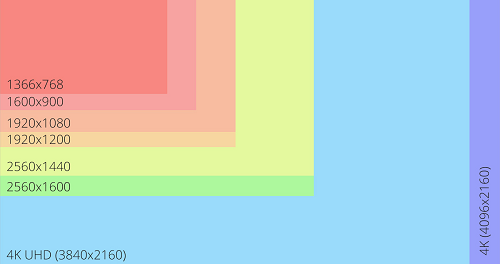
Opløsning er antallet af vandrette og lodrette pixels, der vises på en skærm. Et højere tal betyder et skarpere billede.
De fleste skærme har som minimum Full HD 1080p, hvilket er tilstrækkeligt til daglig brug. Vær opmærksom på at en alt for høj opløsning på en lille skærm kan gøre det vanskeligt at se detaljer og læse tekst.
Nogle skærme tilbyder 2K eller endda 4K. Disse er glimrende valg for folk, som arbejder med grafiktunge opgaver såsom spil eller foto- og videoredigering. Du skal bare sørge for at din computer er kraftig nok til at håndtere skærmen.
3. Responstid og opdateringsfrekvens
Responstid er hvor hurtigt skærmen reagerer på det, der sker på computeren, og opdateringsfrekvens er antallet af gange billedet opdateres hvert sekund.
Responstiden er helt eksistentiel, når du tegning på computeren. Jo lavere responstiden er, jo hurtigere opdaterer din skærm.
Hertz viser, hvor hurtigt din computer opdaterer per sekund. Ved 60 Hertz skal din skærm altså opdatere 60 gange i sekundet.
4. Farver og kontrast
Skærmens farvespektrum siger noget om, hvor mange farver den kan vise – og hvor præcist de er gengivet. Dette er f.eks. meget vigtigt hvis du laver en masse fotoredigering.
Kontrastforholdet er forskellen mellem det mørkeste mørke og den hvideste hvide, som den kan vise. Et højt kontrastforhold betyder et pænere billede.
5. Paneltyper

Forskellige paneltyper har hver deres fordele og ulemper:
TN (Twisted Nematics): Den ældste, billigste og mest almindelige paneltype med en høj opdateringshastighed og responstid. Lav responstid (1 - 5ms) gør den velegnet til spil. Ulemperne? Den er ikke så god til farvegengivelse og har dårlige synsvinkler.
VA (Vertical Alignment): Ligner meget TN, men har bedre farver og synsvinkler. Den har en højere responstid, men et højt kontrastforhold.
IPS (In-panel-switching): Generelt betragtet som det bedste ''all-round'' panel. Gode egenskaber med hensyn til farvegengivelse, betragtningsvinkel og billedekvalitet. men de har normalt en højere responstid end TN ( acceptabel ). De er også dyrere. Egnet til spil, billede- og videobehandling, kontor og grafisk design.
En 178 grader billedvinkel betyder at man kan se skærmen fra siden, Hvis man sidder 2 personer ved siden af hinanden og kigger på et IPS panel vil der være meget lille forskel på farverne, det samme kan ikke siges om de andre paneltyper.
OLED/QLED: Alle de andre paneltyper er en form for LED. OLED eller QLED er tyndere og lettere - med bedre billedkvalitet end sine søskende. Du får også bedre et bedre kontrastforhold, farver og responstid.
6. Farverum
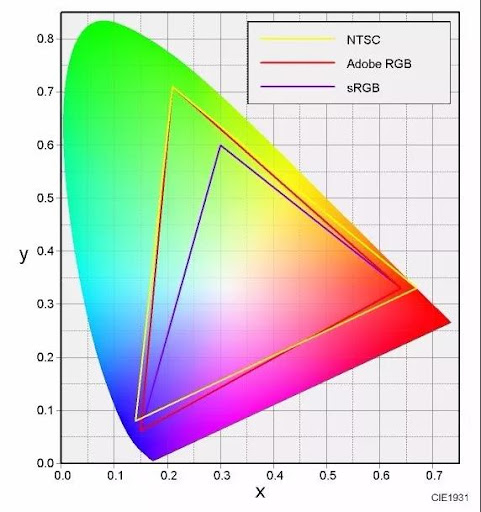
Et farveområde eller farveområde er et spænd af farver. Der blver opgivet rigtig mange forskellige farverum i diverse specifikationer og procentvise andel et display kan "dække". NTSC, Adobe RGB, sRGB er almindelige.
Adobe RGB er et meget stort farverum, og en "Adobe RGB" skærm er den rigtige at vælge hvis du laver fotokunst til Inkjet eller lignende. Mange kreative fagfolk arbejder i Adobe RGB-farverummet, fordi det er betydeligt større end sRGB.
SRGB-farverummet bruges i vid udstrækning til grafiske filformater, skærme, printere og andre enheder. Næsten alle skærme kan gengive sRGB eller tæt på det, og sRGB er godt nok til moderat kvalitet farveudskrivning.
Ignorer alt og forhold dig til følgende: Hvor stor en del af de farver din output enhed (printer/trykmaskine/www) kan vise kan du se på din skærm!
7. tilslutningsmuligheder
De fleste skærmegiver dig mulighed for at vælge mellem forskellige porte til at tilslutte din computer.
Den hyppigste standard er HDMI, men DisplayPort kan i nogle sammenhænge vise sig, at være et bedre valg. Ikke mindst hvis skærmen skal bruges til gaming og professionelt arbejde. Det skyldes at DisplayPort har en væsentlig højere båndbredde, som sikrer dig en bedre oplevelse, med en opløsning på helt op til 8K.
Dertil er der kommet en række relativt nye tilslutningsmuligheder som, allerede nu, er godt i gang med at blive cementeret som de nye standarder indenfor computer og it. Det drejer sig om henholdsvis Thunderbolt 3 og USB 3.1. De gør begge brug af samme stiktype – USB-C.
Hvilke programmer kan jeg bruge sammen med tegnepladen?

En tegneplade kan bruges til alle programmer på en computer og kan erstatte den almindelige computermus. Dog egne tegnepladen sig bedst til programmer der kræver stor præcision af markørens bevægelser, f.eks. Adobe Photoshop, Illustrator, Autodesk Sketchbook, Paint Tool SAI, Gimp, Krita og Clip Studio Paint.
Arbejder du med grafik, tegning, fritlægning eller CAD-tegninger vil du få stor gavn af præcisionen i en tegneplade.
Tegneplade til Mac og PC

Stort set alle tegneplader fungerer med din computer uanset om det er en stationær eller bærbar PC ( windows 7/8/10 ) eller Mac. Nogle modeller også bruges med både Android og Chromebook .
For at være på den sikre side, anbefaler vi altid at du tjekke om netop den tegneplade du vil have kan køre på dit system. Husk også at tjekke om det medfølgende software kan benyttes med netop din computer.
Mærke
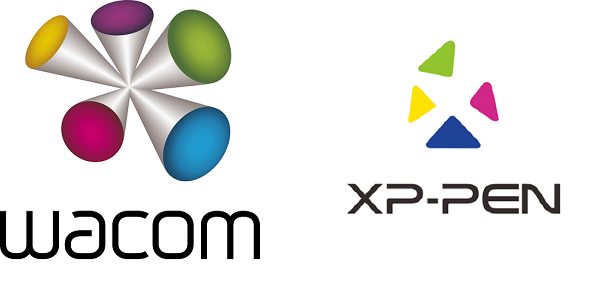
Wacom er et japansk mærke, som har specialiseret sig i tegneplader og tilbehør til disse – blandt andet penne. Wacom har 3 serier. En Intous, en Intous Pro og en Cintiq ( Digitizer med LCD-skærm ) . Der er større præcision i Intuos Pro serien.
Den er typisk købt fordi man hører i branchen det er den bedste.
Hvis du ikke har budget til de tegneplader i Wacom, så vil jeg anbefale en XP-Pen, som et godt sted at starte.
Den dækker alle dine behov og er ikke ret dyr i forhold til de mere proff.
XP-Pen er både lette og ergonomiske, som har fået rigtig mange positive anmeldelser fra tilfreds brugere.
XP-Pen tegneplader kommer med en batterifri pen. Dvs du aldrig skal lade den op.
Jeg købte XP-Pen Deco 01 V2 som første tablet, og den er helt klart fantastisk! Man kan virkelig mærke at det er kvalitet, og har meget glæde af. Kan klart anbefales.
Installation af tegneplade
Hent driver til din tegneplade på produktets hjemmeside og installer softwaren. Følg vejledningen for installationen.
Tilslut din tegneplade. Sørg for at du ikke har eksempelvis en USB-mus tilsluttet din enhed på samme tid. Dette kan nogle gange skabe problemer, når du bruger tegnepladen.
Indstil følsomhed og indstillinger for pen og plade til dit behov. Åbn software-indstillinger for pennen og klik på settings.
Her styrer du hvad de forskellige knapper/hjul skal kunne (eller deaktivere nogle) samt hvor følsom pennen skal være.
Du kan også sætte forskellige genveje ind til forskellige Apps. Det er smart til Illustrator og Photoshop.
Åbn din tegneplade Properties og hav dine favorits Apps åbne. Så kan du programmere knapperne forskelligt.
Konklusion
Det hele lyder måske lidt fluffy, og det er det på sin vis også. En tegneplade er nemlig ikke blot endnu et stykke computertilbehør, men er derimod et kreativt værktøj, som kan bruges til et væld af forskellige projekter.
En tegneplade gør det muligt at tegne grafer og modeller, eller skrive matematiske formler under online forelæsninger (live eller optagede), øvelsestimer og vejledningsmøder.
Blandt andet kan du med en tegneplade nemt, hurtigt og præcist redigere billeder. På den måde får du dine egen fotografier til at tage sig endnu bedre ud. Holder du af at skabe figurer i 3D? Så er tegneplade også din ven, for med dette værktøj ved hånden kan du rotere og redigere i dine kreationer så let som ingenting.
Hvis du er tegner, kan du ligeledes drage nytte af tegnepladen, som danner baggrunden for dine nye værker. Det samme gælder, hvis du eksempelvis er designer eller arkitekt.
Kort sagt kan en tegneplade bruges til alverdens forskellige kreative udfoldelser, og det helt geniale ved dem er, at de er intuitive og nemme at bruge. Når først du har koblet tegnepladen til din computer, vil du dermed hurtigt kunne lade din kreativitet spire og boble.

















